A është e turbullt kamera e telefonit tuaj? Provoni këto 14 rregullime

Kamera e telefonit tuaj mund të prodhojë fotografi të paqarta. Provoni këto 14 rregullime për të përmirësuar cilësinë e imazheve tuaj.
Google Keep është plot me veçori të shkëlqyera. Për shembull, mund të tërhiqni imazhet në aplikacione të tjera dhe këshilla të tjera të shkëlqyera për t'u bërë mjeshtër i Google Keep . Por, do të vijë një moment kur ju duhet të ndani shënimet tuaja me dikë tjetër. Pra, në vend që të kopjoni dhe ngjitni shënimet në një email ose disa aplikacione të tjera, mund ta shtoni atë person në shënimet tuaja.
Si të shtoni një bashkëpunëtor në shënimin tuaj të Google Keep
Ju dhe shoku juaj po planifikoni një udhëtim së bashku dhe duhet të përfundoni disa gjëra. Kështu që ju krijoni një shënim në Google Keep për t'u siguruar që të mos humbisni asgjë, por si mund ta shtoni mikun tuaj si bashkëpunëtor?
Hapni shënimin që dëshironi të shtoni dikë si bashkëpunëtor. Pasi të jetë hapur, klikoni në ikonën e bashkëpunëtorit që duket si një person me një simbol plus në anë.
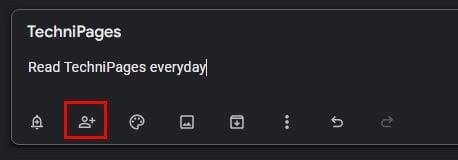
Aty ku thotë personi ose emaili me të cilin duhet të ndani, shkruani emailin ose emailet e atyre që dëshironi të shtoni. Mund të futni të gjithë adresën e emailit ose të klikoni mbi sugjerimet që do të shfaqen. Mund të shihni gjithashtu opsionin për të hyrë në grupin tuaj të familjes.
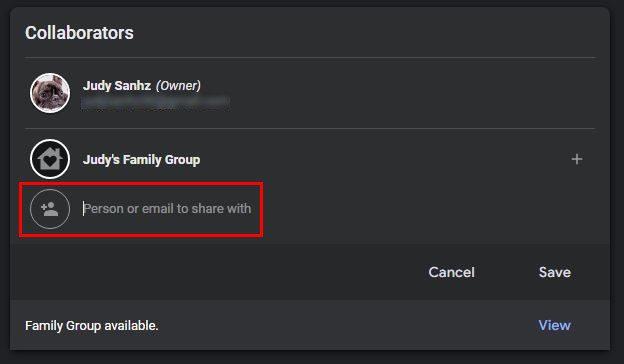
Pasi të keni shtuar emailet që ju nevojiten, mos harroni të klikoni në butonin Ruaj për të ruajtur ndryshimet tuaja. Do ta dini se i keni shtuar saktë pasi do të shihni foton e profilit të tyre në këndin e poshtëm majtas.
Si të hiqni një bashkëpunëtor në Google Keep
Supozoni se në çdo kohë ju duhet të hiqni një bashkëpunëtor nga shënimi juaj i Google Keep. Në atë rast, mund ta bëni duke hapur shënimin dhe duke klikuar në foton e profilit të personit që dëshironi të hiqni. Ju duhet të shihni listën e të gjithë bashkëpunëtorëve që keni shtuar.
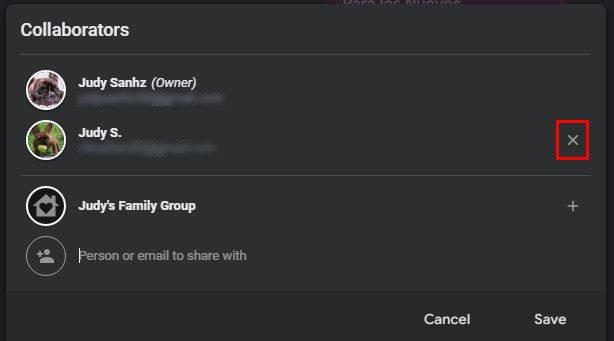
Në anën ( djathtas ), do të shihni x-në mbi të cilën duhet të klikoni për t'i hequr ato. Sigurohuni që të kontrolloni dy herë për të parë që po hiqni atë të duhurin sepse sapo të klikoni në X, ai person do të hiqet. Nuk ka asnjë mesazh konfirmimi për t'ju pyetur nëse jeni i sigurt që dëshironi ta hiqni atë person. Të njëjtat hapa zbatohen nëse jeni duke hequr një bashkëpunëtor në versionin e uebit ose në aplikacionin Android.
Si të shtoni një bashkëpunëtor në Google Keep për Android
Pasi të hapet aplikacioni, trokitni lehtë mbi pikat në fund djathtas. Prekni opsionin e bashkëpunëtorit dhe prekni personin ose emailin për të ndarë me opsionin. Futni plotësisht emailin e personit ose zgjidhni nga opsionet e sugjeruara. Mos harroni të prekni opsionin Ruaj lart djathtas për të ruajtur ndryshimet tuaja.
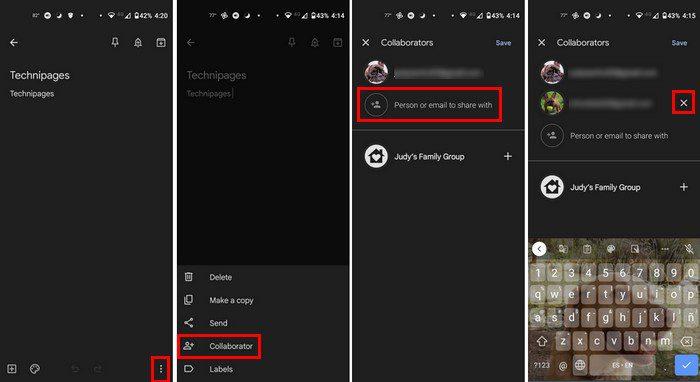
Nëse personi tjetër bën ndonjë ndryshim, do të shihni kohën kur janë bërë ndryshimet në fund të aplikacionit. Google Kep nuk ju bën të ditur se kush i bëri ndryshimet, por shpresojmë se Google do ta shtojë atë veçori së shpejti.
konkluzioni
Falë veçorisë së bashkëpunëtorit në Google Keep, ju dhe të tjerët mund ta përmirësoni atë shënim. Ju mund të mos e dini se kush i bëri ndryshimet, por nuk do t'ju duhet të shkoni vetëm. Mund të shtoni bashkëpunëtorë të ndryshëm dhe t'i hiqni kur të jetë koha. Sa bashkëpunëtorë do të shtoni? Ndani mendimet tuaja në komentet më poshtë dhe mos harroni të ndani artikullin me të tjerët në rrjetet sociale.
Kamera e telefonit tuaj mund të prodhojë fotografi të paqarta. Provoni këto 14 rregullime për të përmirësuar cilësinë e imazheve tuaj.
Mësoni si të vendosni nënshkrimin tuaj në një dokument të Microsoft Word shpejt dhe lehtë. Kjo përfshin mundësitë për nënshkrim elektronik dhe dixhital.
Mësoni si të ndryshoni gjuhën në Netflix për të përmirësuar përvojën tuaj të shikimit dhe të aksesoni përmbajtjen në gjuhën tuaj të preferuar. Abonohuni në Netflix sot!
Në këtë artikull, ne do t'ju tregojmë gjithçka rreth basketbollit, tenisit dhe futbollit dhe dimensionet e rëndësishme të fushave sportive.
Merrni këshilla se çfarë të bëni me televizorin tuaj të prishur që nuk mund të rregullohet, nga shitja dhe riciklimi deri te projektet DIY.
Mos harroni kurrë një ditëlindje me ndihmën e Facebook. Shihni se ku mund të gjeni ditëlindjen e dikujt që të mund ta dërgoni dhuratën në kohë.
Është e lehtë të gjesh të gjitha fotot dhe videot që ke ngarkuar në llogarinë tënde të Google Photos. Google Photos ofron disa mënyra për tju ndihmuar të gjeni fotot tuaja.
Rezultati i Snapchat (i quajtur ndryshe Snap Score) përshkruan pikët e grumbulluara bazuar në shpeshtësinë e ndërveprimeve me përdoruesit e tjerë në aplikacionin e mesazheve dhe rrjeteve sociale. Në këtë postim, ne do të theksojmë elementët që përbëjnë sistemin e pikëve të Snapchat.
A po kërkoni për një mundësi të zbatueshme për pritjen e faqes në internet? Mësoni ndryshimin midis një serveri të dedikuar kundrejt një serveri të përbashkët pritës.
Më pëlqen t'i argëtoj fqinjët e mi duke ndryshuar rrjetin tim Wi-Fi me emra të ndryshëm qesharak. Nëse po kërkoni ide për një emër qesharak Wi-Fi, këtu







